必剪添加音频素材的方法
2023-07-29 16:19:59作者:极光下载站
必剪是很多小伙伴都在使用的一款视频剪辑软件,在这款软件中我们可以使用各种功能来对视频进行剪辑,还可以给视频添加背景音乐以及字幕。在使用必剪软件的过程中,有的小伙伴想要音频素材上传,但又不知道该怎么进行设置。其实很简单,我们只需要点击导入素材选项,然后在文件夹页面中找到自己准备好的音频素材,最后点击“确定”选项就可以完成音频素材的上传了。有的小伙伴可能不清楚具体的操作方法,接下来小编就来和大家分享一下必剪添加音频素材的方法。

方法步骤
1、第一步,我们先在桌面打开必剪软件,然后在必剪页面中点击打开“开始创作”选项

2、第二步,进入视频创作页面之后,我们在本地素材页面中点击“导入素材”选项

3、第三步,进入文件夹页面之后,我们在该页面中找到自己准备好的音频素材,然后点击“确定”选项
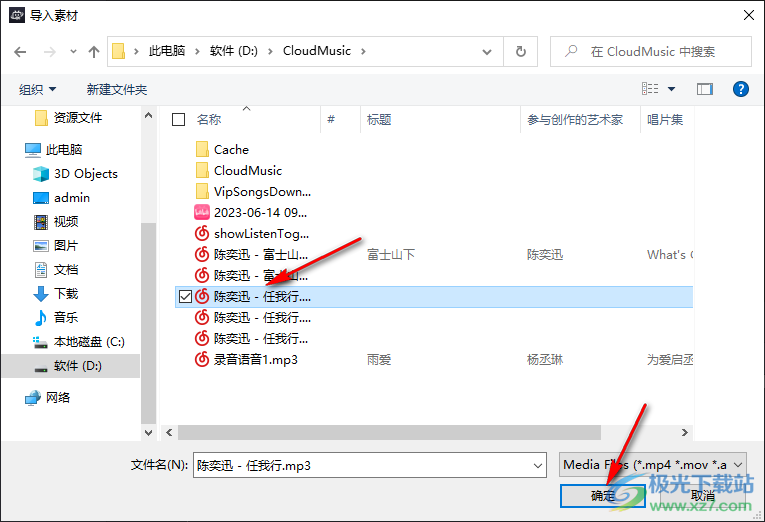
4、第四步,导入音频素材之后,我们直接点击素材右下角的“+”图标就可以将音频素材添加到轨道中了,想要添加在线音频素材,我们只需要点击左侧列表中的“音频”选项

5、第五步,在音频页面中,我们找到自己需要的音频素材,然后点击“+”图标将音频素材添加到轨道中即可
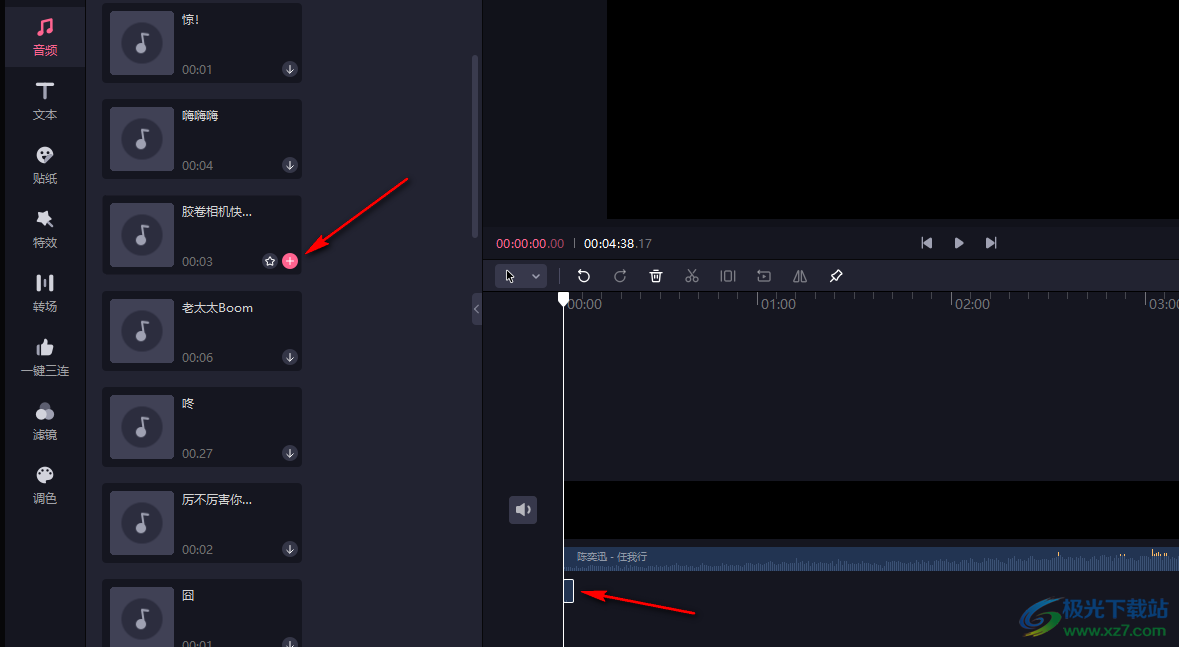
以上就是小编整理总结出的关于必剪添加音频素材的方法,我们在必剪的视频创作页面中点击“导入素材”选项,然后在文件夹页面中找到自己准备好的音频素材,先选择该素材,然后点击确定选项即可,感兴趣的小伙伴快去试试吧。
